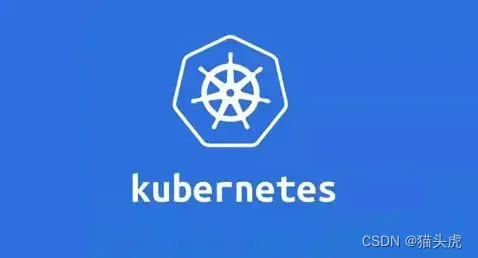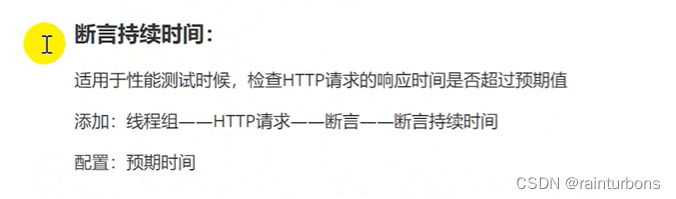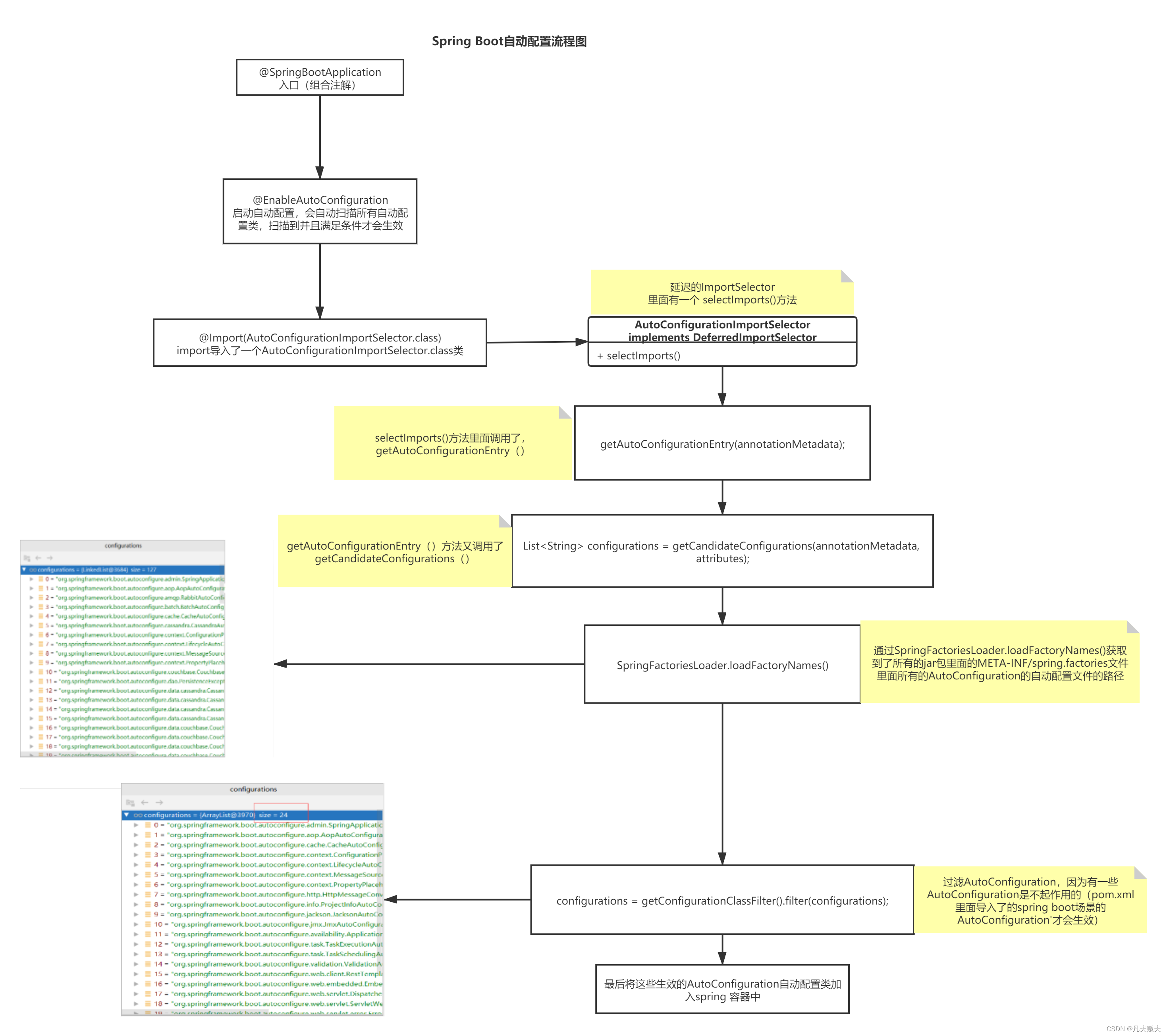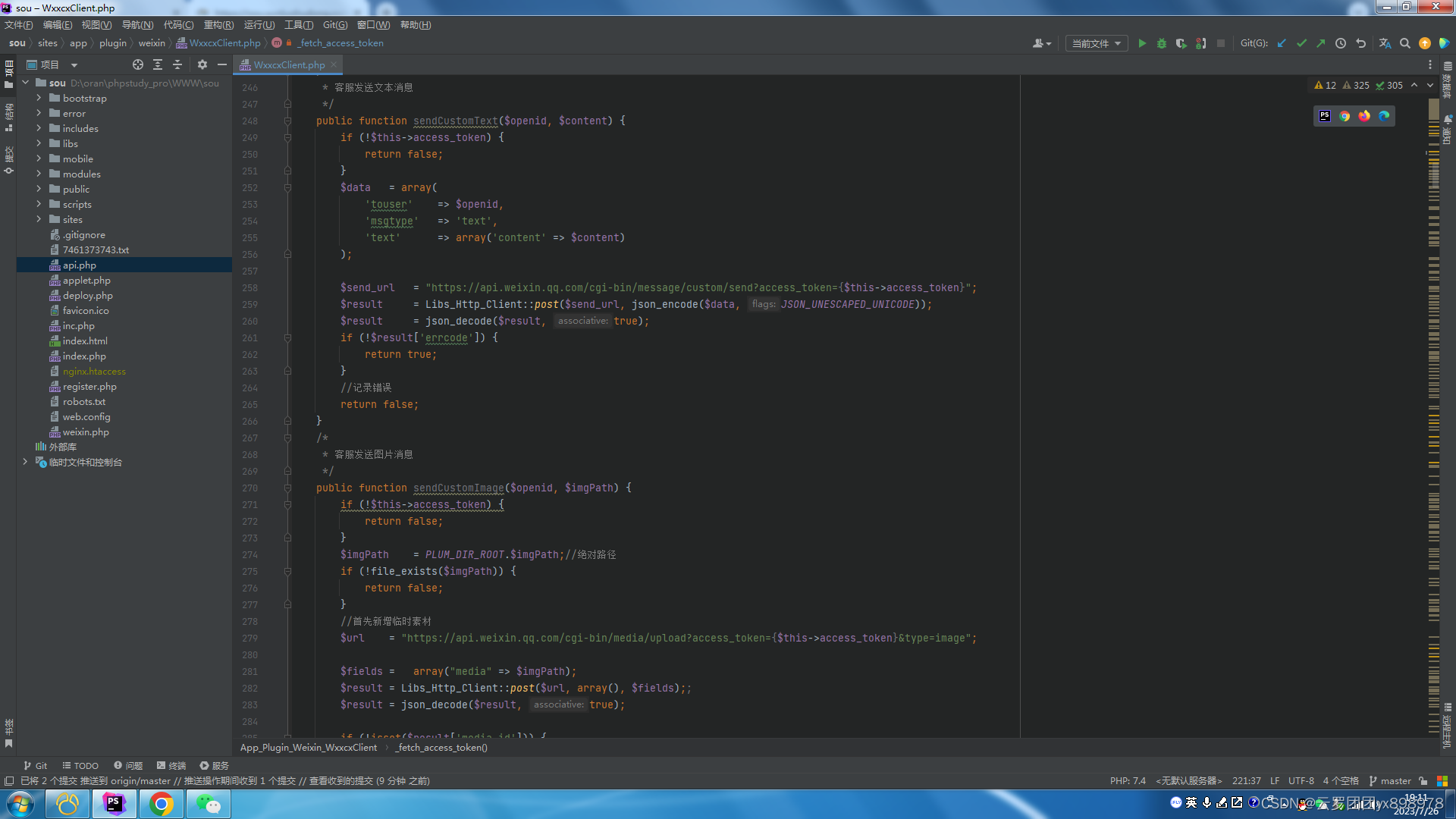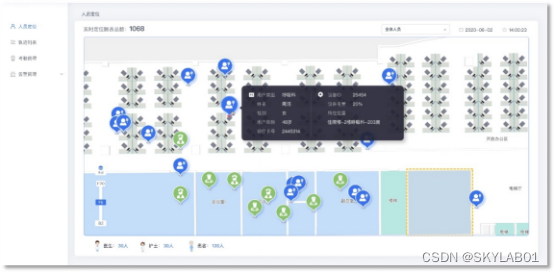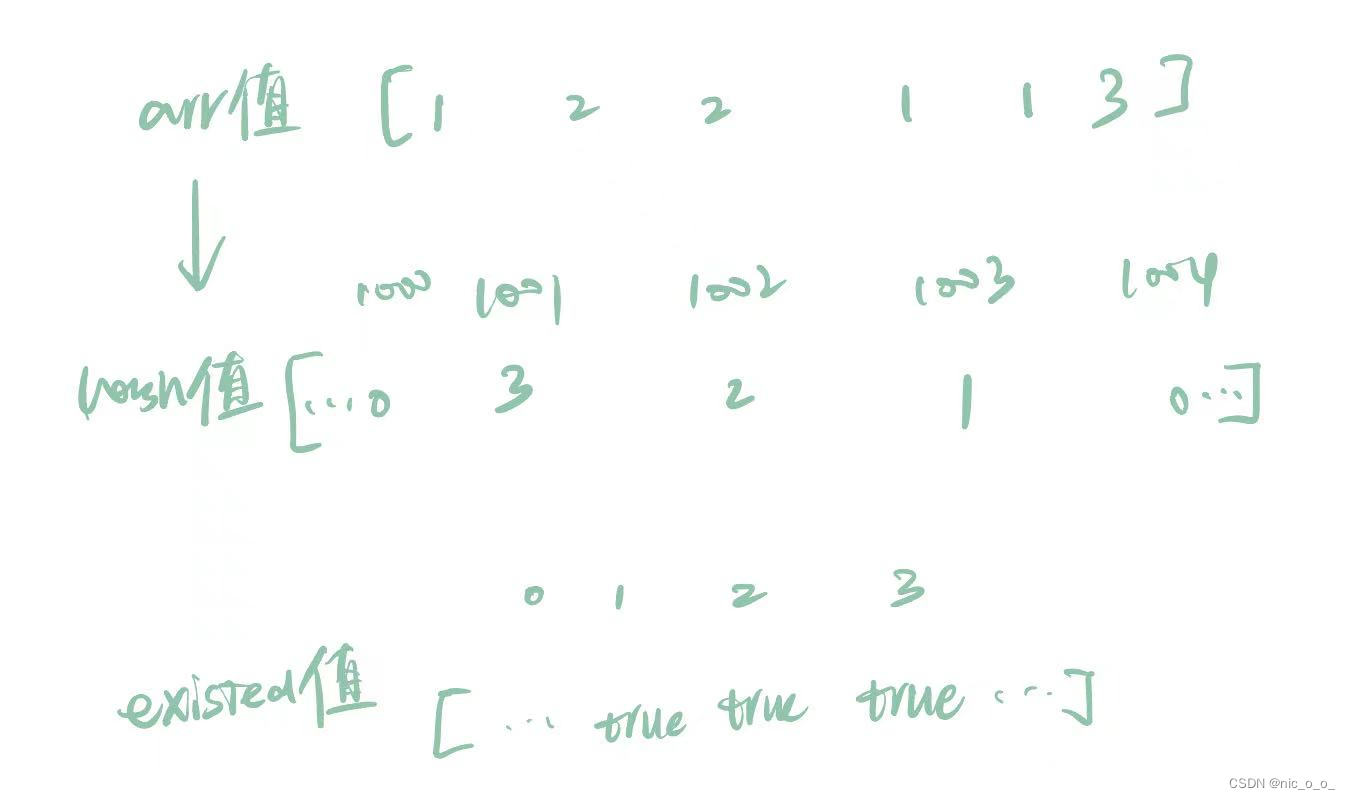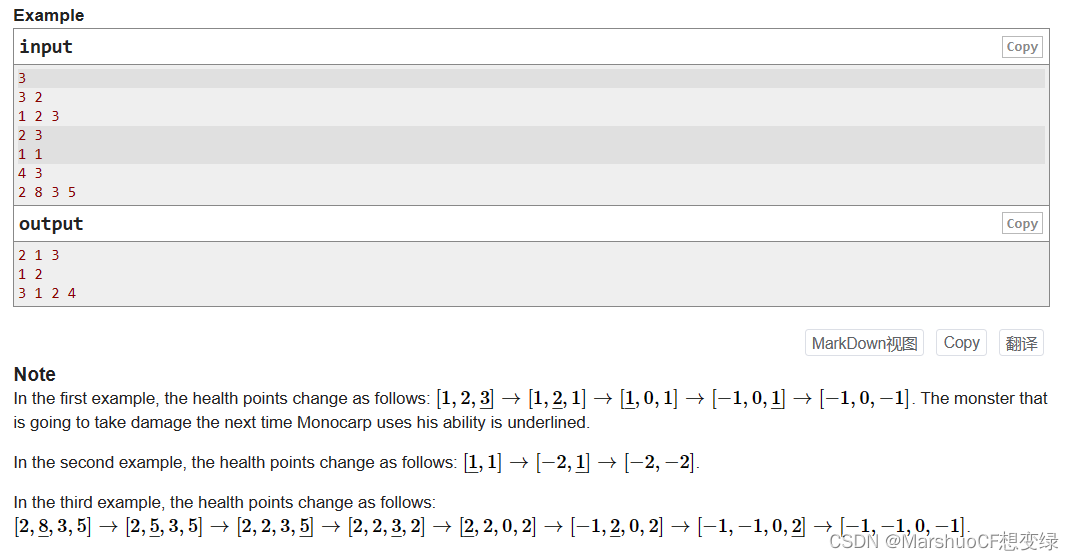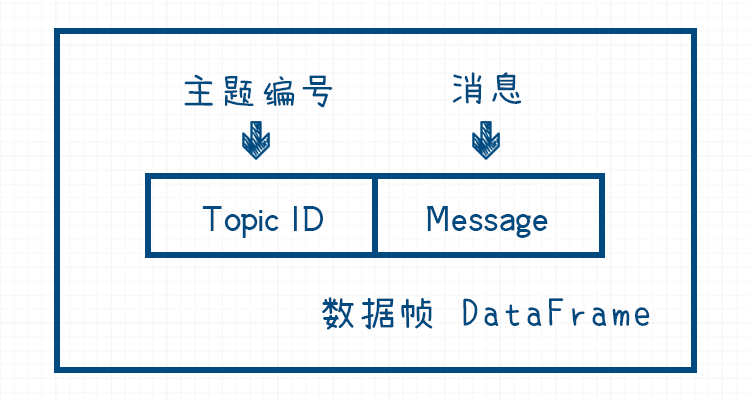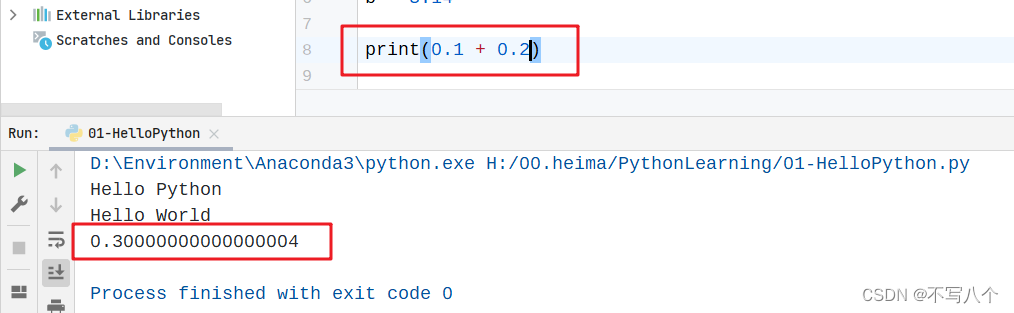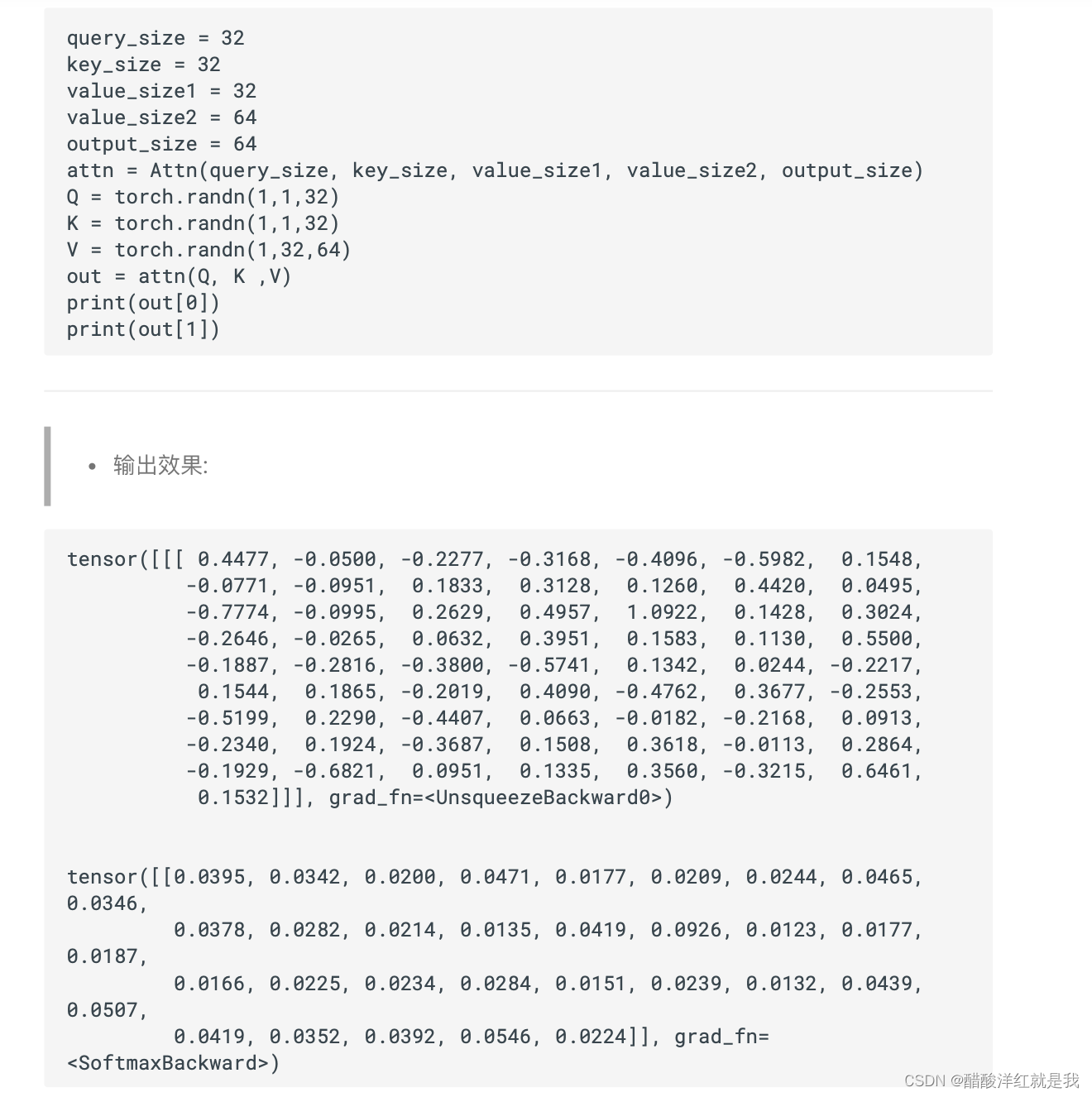Git使用
1.命令行操作
1.1 本地库操作
1.1.1 本地库初始化
命令: git init
效果:

注意:.git目录中存放的是本地库相关的子目录和文件,不能删除和修改。
1.1.2 设置签名
作用:区分不同的开发人员身份
格式:
用户名:pms
Email:pms@126.com
注意:这里设置的签名和登录远程库(代码托管中心)的账号、密码没有任何关系。
命令:
-
项目级别/仓库级别:仅在当前本地库范围内有效
git config user.name pms git config user.email pms@126.com

-
系统用户级别:登录当前操作系统的用户范围
git config --global user.name pms git config --global user.email pms@126.com -
级别优先级:
- 就近原则:项目级别优先系统用户级别,二者都有时采用项目级别
- 如果只有系统用户级别的签名,就以系统用户级别的签名为准
- 二者至少有其中一个
1.1.2 基本操作
1.查看状态
git status
2.添加操作
--添加文件
git add 文件名
--添加所有文件
git add .
将新增、修改文件添加到暂存区。
3.提交操作
git commit -m "message" 文件名
将文件提交到本地代码库。
4.查看历史记录:
git log
commit d209d21c49646cc5bb406bbef583e4a8030f5490
Author: pms <pms@126.com>
Date: Tue Feb 18 10:37:43 2020 +0800
add readme file
--简洁模式
git log --pretty=online
c56f2046c0dbc3b4ae46b62a7bfb4bb83ff0e319 (HEAD -> master) update
d209d21c49646cc5bb406bbef583e4a8030f5490 add readme file
git log --oneline
c56f204 (HEAD -> master) update
d209d21 add readme file
--HEAD@{移动到当前版本需要多少步}
git reflog
c56f204 (HEAD -> master) HEAD@{0}: commit: update
d209d21 HEAD@{1}: commit (initial): add readme file
5.版本前进/回退
-
基于索引值【推荐】
git reset --hard 索引值

-
使用^符号:只能后退
git reset --hard HEAD^一个后退一步,N个后退N步。

-
使用~符号
git reset --hard HEAD~1HEAD~n 后退到第n步
6.删除文件后并找回
回退到删除前版本
git reset --hard [指针位置]
7.文件版本比较
git diff 文件名
--将工作区中的文件和暂存区进行比较
git diff 【本地库历史版本】【文件名】
--将工作区中的文件和本地库历史记录比较
1.2 分支管理
1.2.1 分支的优点
- 同时并行推进多个功能开发,提高开发效率;
- 各个分支在开发过程中,如果某一个分支开发失败,不会对其他分支造成影响,失败分支删除重新开始即可。
1.2.2 分支操作
-
创建分支
git branch [分支名] --创建并切换 git branch -b [分支名] -
查看分支
git branch -v -
切换分支
git checkout [分支名] -
合并分支
-
切换到被合并的分支上
-
执行merge命令
--在master中新建分支 git checkout [新建分支名] --在master中合并新建分支 git merge [新建分支名] -
-
解决冲突
-
删除冲突部分特殊符号
-
git add 冲突文件
-
git commit -m “日志信息”

1.3 代码提交到远程库
1.3.1 push 推送本地代码到远程
git push <远程主机名 可省略> <本地分支名> <远程分支名>
--将远程库地址取别名存到本地 git remote add pmsgithub https://github.com/pengmengsheng/pengmengsheng.github.io.git --将本地master分支提交到远程origin对应的master分支 -
git push origin master

1.2.3 clone 克隆远程库代码
git clone https://github.com/pengmengsheng/pengmengsheng.github.io.git
命令的结果:
-
完整的把远程库下载到本地
-
创建origin远程地址别名
-
初始化本地库
1.2.4 邀请加入团队

1.2.5 pull 拉取代码
pull命令相当于 fetch+merge两个操作命令
- git fetch [远程地址别名] [远程分支名]:下载远程文件
- git merge [远程地址别名]/[远程分支名]:与本地库进行合并
1.2.6 跨团队提交
- 先fork项目,修改 push到远程
- pull request
1.3 Git 使用中简易遵循 Git 标准 Flow
1.3.1 Git Flow常用的分支
- Production 分支
也就是我们经常使用的Master分支,这个分支最近发布到生产环境的代码,最近发布的Release, 这个分支只能从其他分支合并,不能在这个分支直接修改
- Develop 分支
这个分支是我们是我们的主开发分支,包含所有要发布到下一个Release的代码,这个主要合并与其他分支,比如Feature分支
- Feature 分支
这个分支主要是用来开发一个新的功能,一旦开发完成,我们合并回Develop分支进入下一个Release
- Release分支
当你需要一个发布一个新Release的时候,我们基于Develop分支创建一个Release分支,完成Release后,我们合并到Master和Develop分支
- Hotfix分支
当我们在Production发现新的Bug时候,我们需要创建一个Hotfix, 完成Hotfix后,我们合并回Master和Develop分支,所以Hotfix的改动会进入下一个Release

1.3.2 Git Flow如何工作
初始分支
所有在Master分支上的Commit应该Tag

Feature 分支
分支名 feature/*
Feature分支做完后,必须合并回Develop分支, 合并完分支后一般会删点这个Feature分支,但是我们也可以保留

Release分支
分支名 release/*
Release分支基于Develop分支创建,打完Release分之后,我们可以在这个Release分支上测试,修改Bug等。同时,其它开发人员可以基于开发新的Feature (记住:一旦打了Release分支之后不要从Develop分支上合并新的改动到Release分支)
发布Release分支时,合并Release到Master和Develop, 同时在Master分支上打个Tag记住Release版本号,然后可以删除Release分支了。

热修复分支 Hotfix
分支名 hotfix/*
hotfix分支基于Master分支创建,开发完后需要合并回Master和Develop分支,同时在Master上打一个tag

1.3.3 Git Flow GUI
https://github.com/nvie/gitflow
1.4 忽略特殊文件
在~/.gitconfig 文件中加入
excludesfile=文件路径,文件路径使用“/”
1.5 安装 GitLab
2.日常使用问题
2.1 git clone 遇到问题:fatal: unable to access ‘https://github.comxxxxxxxxxxx’: Failed to connect to xxxxxxxxxxxxx
处理方法:将命令行里的http改为git重新执行。
2.2 每次提交都需要输入登录账户
解决方法参考:https://blog.csdn.net/Len_lele/article/details/112645080